word中怎么使用制表位快速对齐文本
2021-09-03 10:54 191人浏览 0 条评论
有的时候我们在使用app的时候,有很多想法,这些想法不知道是否能实现,所以就要参考各种网上的教程,小编整理的软件教程,都是大家经常搜索的问题,所以如果喜欢这个word中怎么使用制表位快速对齐文本文章的话,那就赶紧收藏网址哦
word中怎么使用制表位快速对齐文本,许多用户都遇到了这个问题,那么该若何解决呢?请看IEfans小编给人人带来的使用制表位快速对齐文本的方式先容,希望对您有所辅助!
1、将word 2007打开。

2、在编辑框中输入内容,然后选中题目,将字号设置为三号,居中。

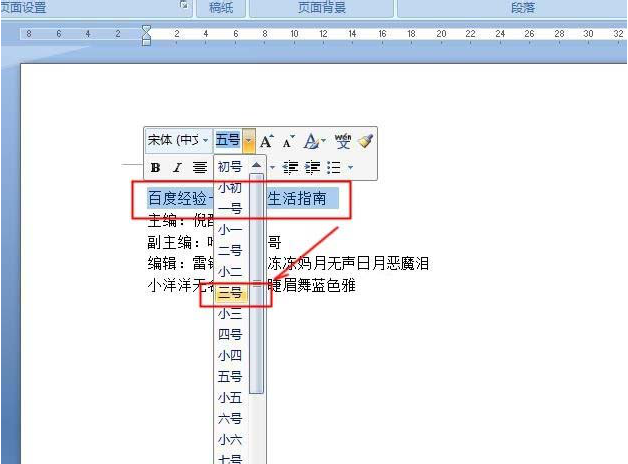

3、选中文章内容,点击工具栏中的【页面结构】中的【段落】,在弹出的窗口中点击【制表位】。


4、以5个字符为一个制表位为例,那么6个制表位则需设【5字符】、【10字符】、【15字符】、【20字符】、【25字符】、【30字符】设置好以后,点击【确定】。(如图)
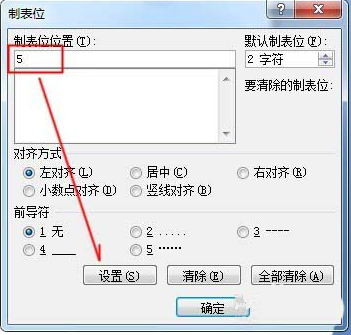

5、回到界面可以看到,在上方的标尺上会泛起适才的制表位。(如图)
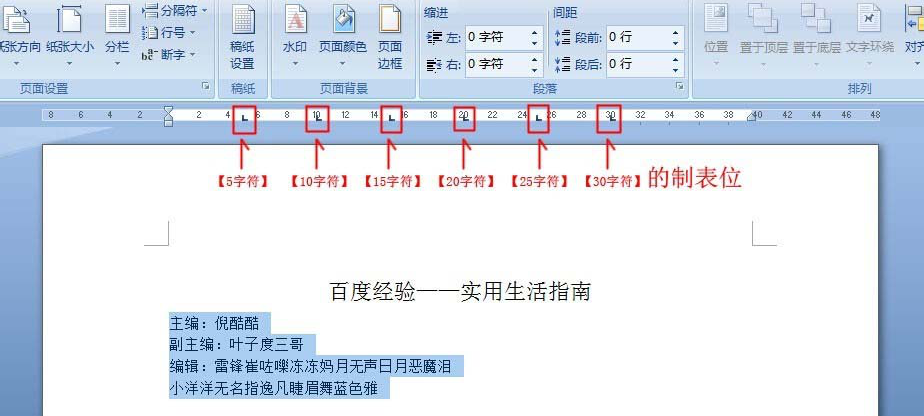
6、接着用鼠标将光标依次放在名字前,然后按【Tab键】一个个快速对位。
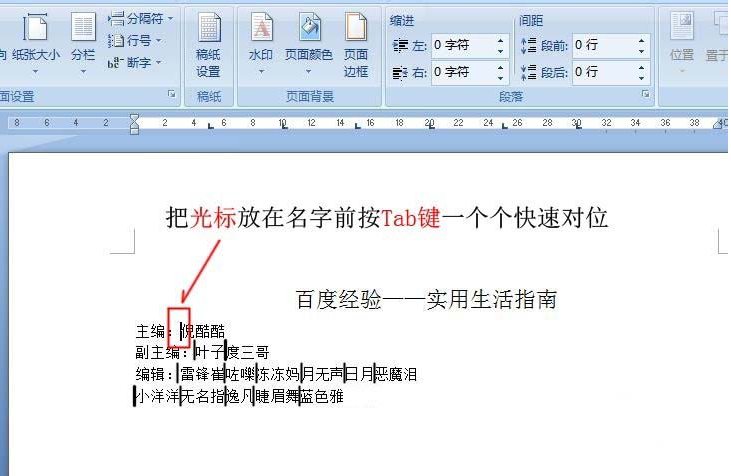
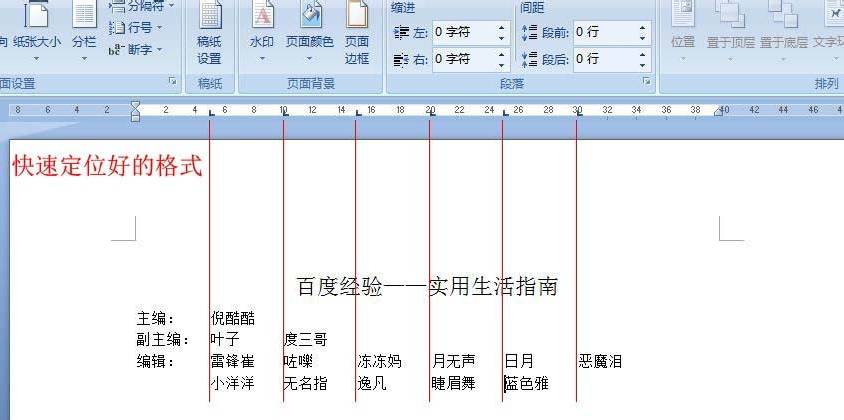
7、下面就是调治事后的效果图了。

就竣事啦,赶快试试吧。
word相关攻略推荐:
word若何设置中文?word设置中文方式教程一览
在WORD中怎么将√打到□中_WORD符号设置方式大全
word跨页表格若何添加表头_跨页表格添加表头方式分享
以上就是使用制表位快速对齐文本的方式先容的所有内容了,ie浏览器教程网为您提供最好用的浏览器下载,为您带来最新的软件资讯!
手机越来在日常的生活中离不开,各种机型各种配置,都会出现很多一时间无法解释的事情,所以这里整理很多关于手机的教程
相关资讯
留言评论
系统推荐







